在我們平時處理 PDF 文件時,經常需要在頁眉和頁腳中添加特定的字體樣式和顏色。 這可能包括更改字體類型、大小、加粗或斜體以及修改字體顏色等。 然而,對於包含大量頁面的 PDF 文件,逐頁手動編輯是一項繁瑣和耗時的任務。 因此,需要一種批量添加指定字體樣式和顏色的頁眉和頁腳的方法。 今天的文章會為您介紹一款專業的軟件,通過批量添加指定字體樣式和顏色的頁眉和頁腳,可以輕鬆地實現對大量 PDF 文件的格式調整和定製,從而滿足特定的需求和要求。
很多朋友在許多場景下會需要在頁面較多的 PDF 文件中批量添加指定文字樣式的頁眉和頁腳。 就比如公司的年度報告,該報告需要以統一的格式和專業的外觀呈現給股東和利益相關者。 在這種情況下,每個頁面的頁眉可能需要包含公司標誌和報告標題,頁腳可能需要包含頁面編號和日期。 為了確保一致性,需要對每個頁面進行手動編輯,更改字體樣式、顏色和其他屬性將會非常耗時。
在這種情況下,如果使用一款批量文件處理工具,如「我的ABC軟體工具箱」,可以大大簡化這一任務。 該工具提供了強大的功能,用戶可以一次性上傳多份文件進行同時處理,使您能夠自動化地批量添加 PDF 文件的頁眉頁腳,並對頁眉和頁腳進行定製。 您可以選擇要應用的字體樣式和顏色,並在整個文檔中一次性應用這些設置。 這樣,您可以節省大量時間和精力,並確保所有頁面都遵循相同的格式規範。 值得一提的是,除了添加字體樣式和顏色的功能外,該工具還提供其他實用的功能,如批量合併拆分文件、批量添加文件內容、壓縮文件大小等。 接下來就一起來看看它是怎麼解決這個問題的吧!
首先在軟件主頁中點擊「文件內容」-「添加 PDF頁眉頁腳」。
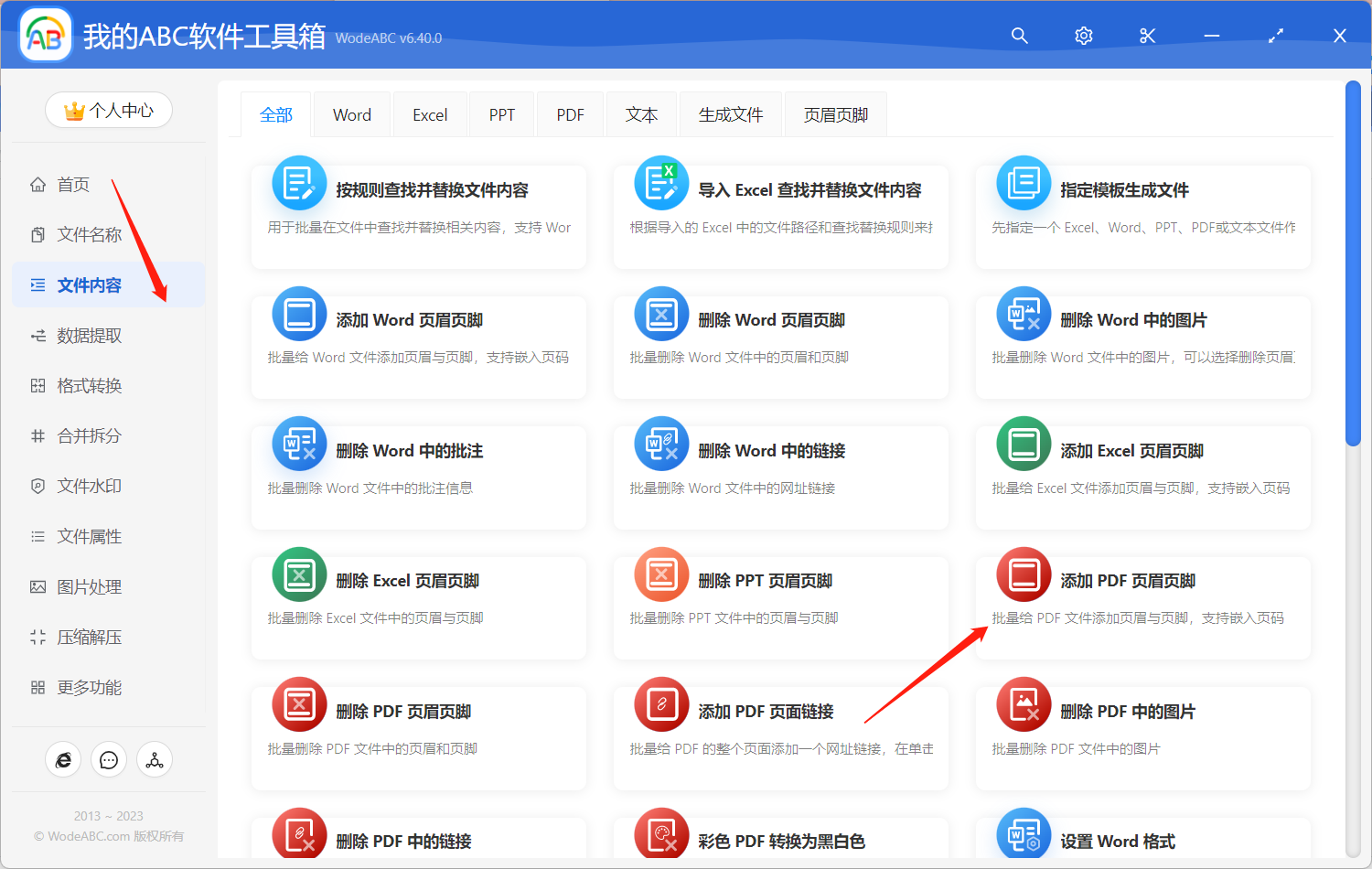
接著將需要添加統一頁眉頁腳的 PDF 文稿上傳,您可以同時上傳多份文件一起進行處理。
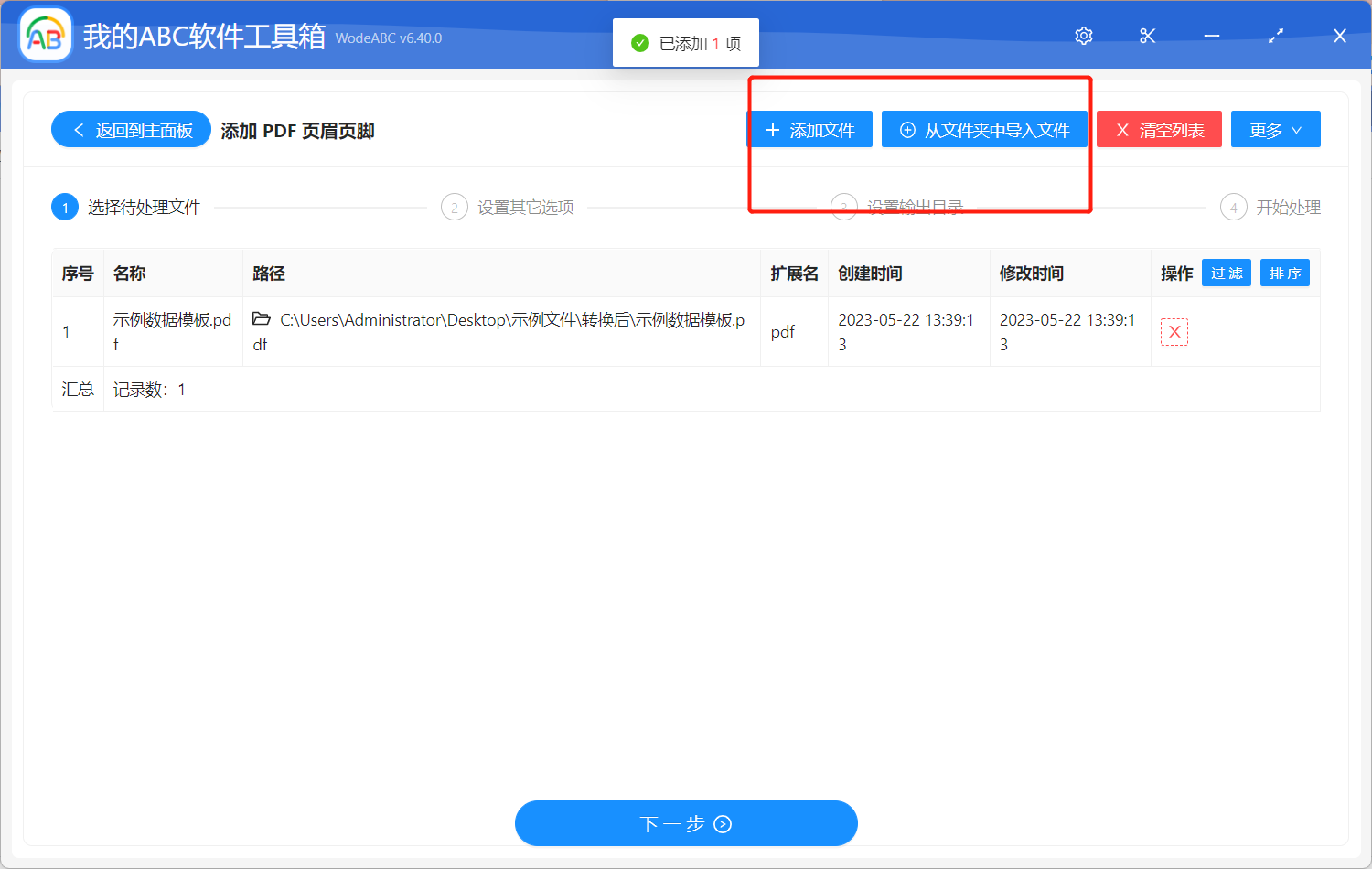
在下面的設置界面當中,首先選擇添加內容為「頁眉與頁腳」,接著您可以根據自己的需求設置內容位置以及添加範圍,比如您可以將首頁和非首頁區分開來添加頁眉頁腳或者區分奇偶頁等,之後輸入具體內容,其中一些特殊的文本,比如當前頁碼或總頁數等的輸入規則可在說明處進行查看並進行複製,比如文中的公式就代表著當前頁碼。 接下來可以自由設置字體、字號、字形及顏色,例如圖片中就是將其設置為了宋體常規的黑色文字。
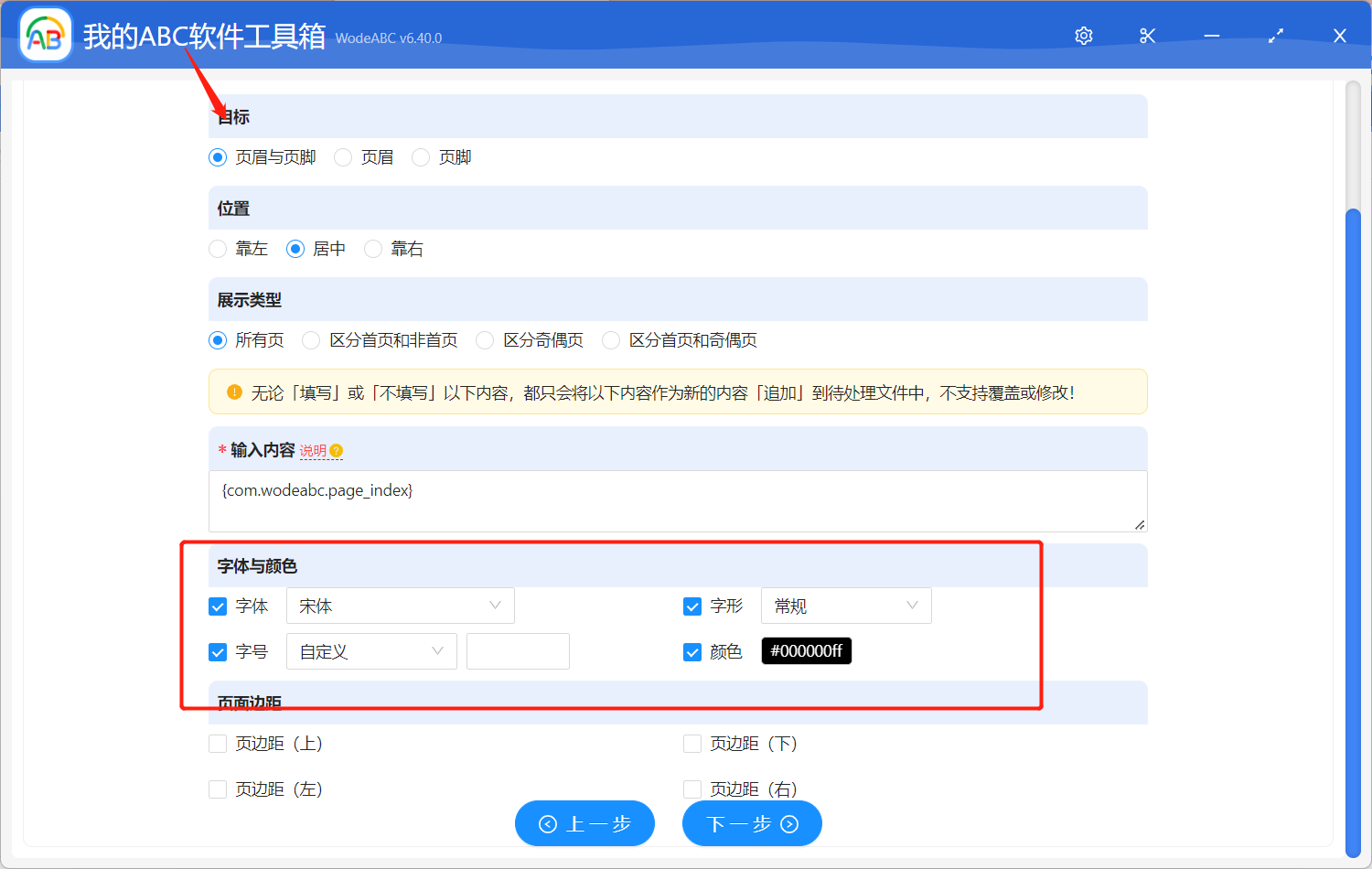
之後指定輸出目錄,點擊開始「處理」就完成了。
等待處理完成您可以在軟件界面上看到相關提示。 處理效果如下圖所示,通過軟件的自動批量處理,輸出文件在保留原文件內容的基礎上自動批量添加了當前頁碼為統一頁眉頁腳,並且字體樣式,大小,顏色都符合我們上面的設置。
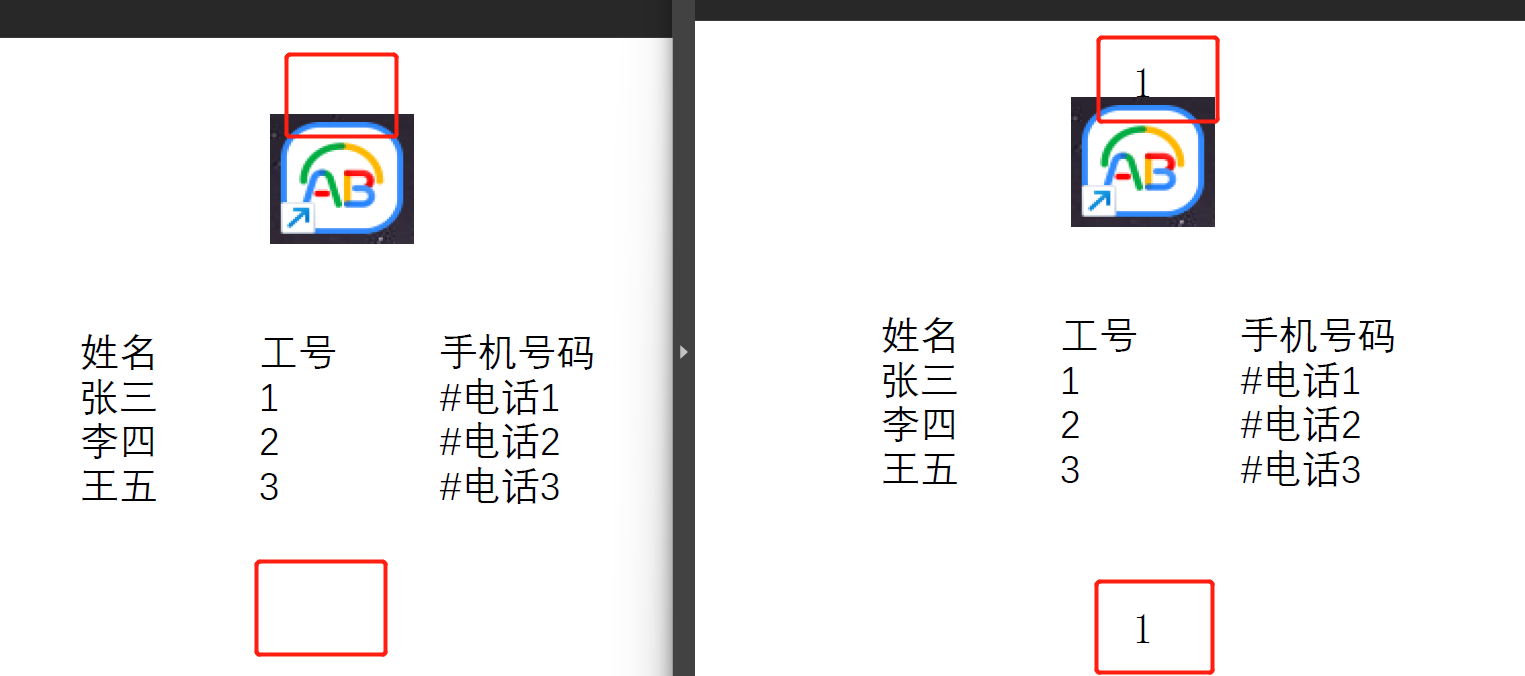
在很多情況下我們都需要給 PDF 文件批量添加個性化的指定文字樣式的頁眉和頁腳,而使用軟件將其完成可以幫助用戶節省大量時間和精力,提高工作效率,並確保文檔的一致性和專業性。 通過一次性設置所需的字體樣式和顏色等等,用戶可以自動化地對多個頁面進行批量處理,無需逐頁手動編輯。 無論是對於個人用戶還是企業用戶而言,都可以從該工具中或許到實際的便利,並提升其工作效率和專業形象。